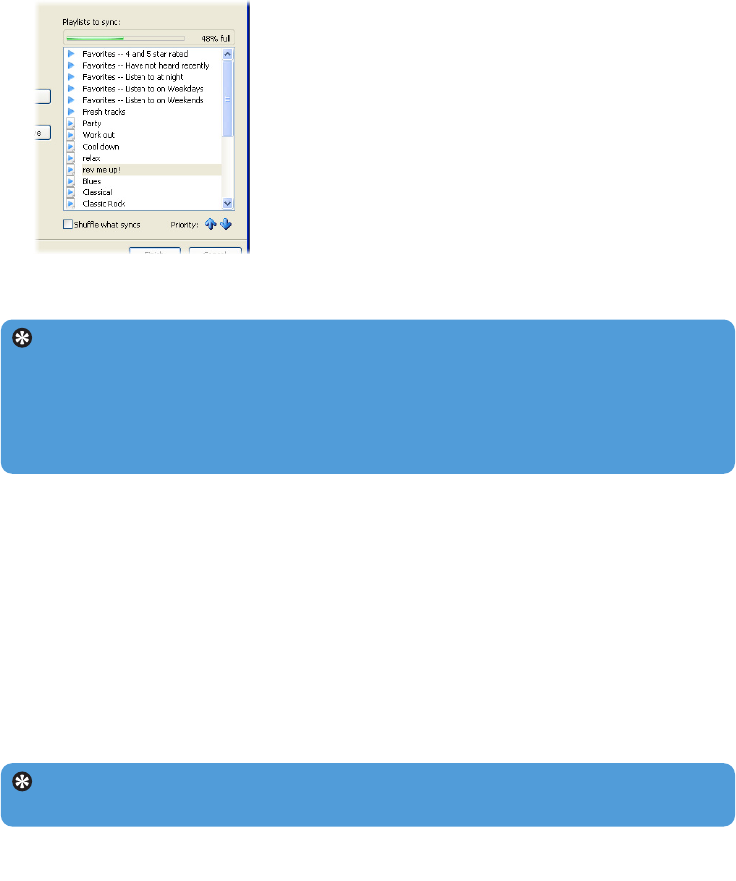28
4.3.4 Selecteer bestanden en playlist voor handmatig
synchroniseren
Als u handmatig synchroniseert, moet eerst een lijst met bestanden en playlists aangemaakt
worden. U kunt met shuffle ook aangeven welke playlists naar de speler gesynchroniseerd
moeten worden.
1 Start de Windows Media Player.
2 De speler inschakelen en op de computer aansluiten met de meegeleverde USB-kabel.
3 Klik op het Synchroniseren tabblad.
4 Sleep de bestanden en playlists die u wilt synchroniseren van het inhoudvenster naar het
venster met de Synchroniseringslijst. U kunt ook met de rechter muisknop op de bestanden
of playlists klikken en Aan synclijst toevoegen selecteren.
3 Om een playlist aan te maken, op Automatische afspeellijst klikken en de aanwijzingen
op het scherm volgen om de criteria voor de bestanden in de autoplaylist aan te geven
(voor bijzonderheden over het aanmaken van een autoplaylist zie 4.4.2 Een
automatische afspeellijst aanmaken.)
4 Klik om een afspeellijst te wissen op de afspeellijst in de lijst Afspeellijst die worden
gesynchroniseerd en klik vervolgens op Verwijderen.
5 In het venster Afspeellijst die worden gesynchroniseerd de playlist selecteren en op
de pijl Prioriteit klikken om ze te herschikken in de volgorder waarin u ze wilt
synchroniseren.
> Als uw speler vol is voordat het synchroniseren voltooid is, worden de bestanden en playlists met
een lagere prioriteit op de lijst niet gesynchroniseerd.
Tip Als uw speler een beperkte opslagruimte heeft, of indien de mediabibliotheek te
groot geworden is voor uw speler, shuffle de bestanden in de playlist die gesynchroniseerd
moeten worden. Klik hiervoor op het aanvinkvakje Shuffle welke syncs. Elke keer als u
de speler nu op de computer aansluit worden de bestanden op uw speler verwijderd en
nieuwe bestanden (van het venster Afspeellijst die worden gesynchroniseerd)
worden naar het apparaat overgezet.
Tip Om te schakelen tussen de muziek- en fotobibliotheek, op de pijl links bovenin de
Windows Media Player drukken en de gewenste categorie selecteren.